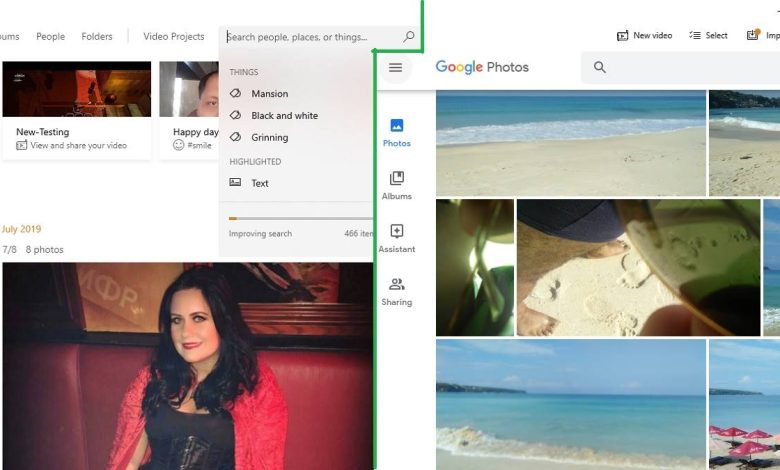
La possibilité d’ajouter des images de Google Photos à d’autres applications a été rendue un peu difficile. Depuis juillet 2019, Google Photos et Google Drive sont séparés, ce qui signifie qu’ils ne se synchroniseront plus automatiquement.
Cependant, il existe d’autres moyens de transférer vos fichiers photo depuis Google Photos. L’une des meilleures destinations est l’application Windows 10 Photos qui est synchronisée avec OneDrive, vous offrant au moins un téraoctet d’espace.
Suivez les étapes ci-dessous pour ajouter facilement Google Photos à l’application Photos dans Windows 10.
Contenu
Existe-t-il un moyen de synchroniser automatiquement Google Photos avec votre bureau ?
À l’heure actuelle, il n’est pas possible d’exporter automatiquement des fichiers de Google Photos vers Google Drive ou une application de bureau. De plus, comme beaucoup de nos lecteurs l’ont récemment souligné, vous ne pouvez plus non plus utiliser « Sauvegarde et synchronisation ».
Pour vérifier ce changement, si vous allez dans « Préférences », vous pouvez voir qu’il est possible de télécharger des photos de votre dossier de bureau vers Google Photos. Mais il n’y a pas une telle option dans l’autre sens, ce qui signifie que vous ne pouvez pas activer les téléchargements automatiques. Cela dit, il est possible que Google Photos ajoute une telle capacité souhaitée à l’avenir, nous surveillerons donc cet espace et le mettrons à jour dès que cela se produira.
Téléchargement de photos à partir de Google Photos
En l’absence de synchronisation automatique, la seule option disponible pour importer les fichiers image de Google Photos est de les télécharger manuellement. Ce n’est pas aussi difficile qu’il y paraît. Accédez à l’icône à trois points en haut et cliquez sur « Télécharger ».
Pour gagner encore plus de temps, vous pouvez sélectionner une date spécifique et toutes les photos prises à cette date (ou plage de dates) seront rapidement téléchargées sous forme de fichier Zip.
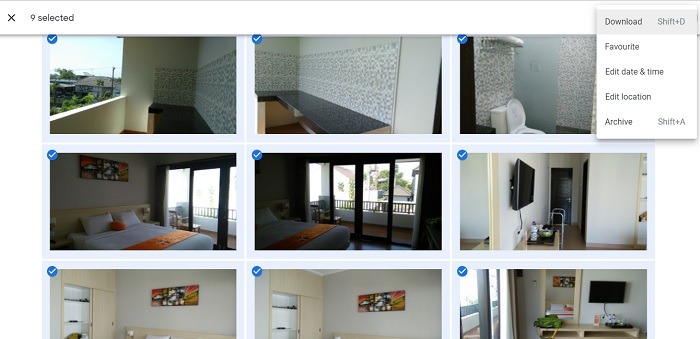
Créez un dossier sur votre PC pour enregistrer le fichier Zip et extraire les images à l’aide de 7 Zip, WinRAR ou d’autres outils. Pour les images sélectionnées ci-dessus, j’ai créé un sous-dossier appelé « Photoset1 », qui fait lui-même partie d’un dossier nommé d’après Google Photos.
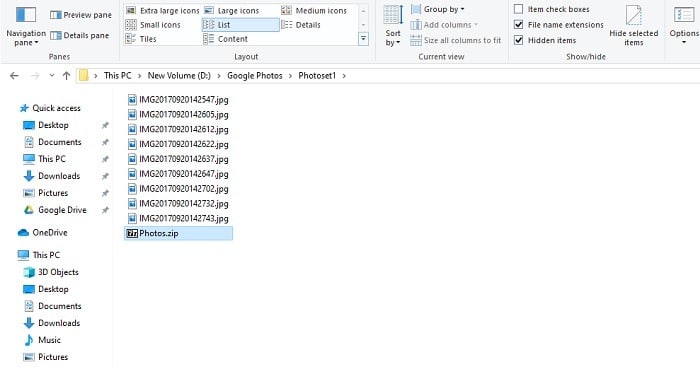
Ajout de photos téléchargées à l’application Photos Windows 10
Ouvrez l’application Photos dans le menu Démarrer et accédez à « Dossiers » depuis l’écran d’accueil. Ici, vous devez sélectionner « Ajouter un dossier/inclure plus de dossiers dans votre collection ».
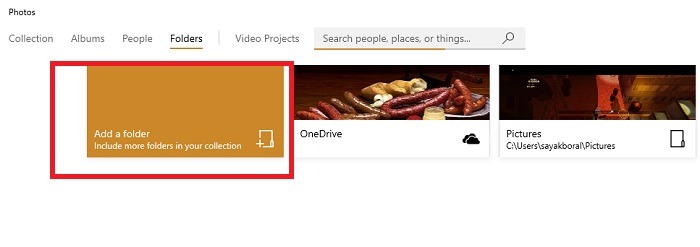
Ici, vous pouvez voir vos dossiers d’images existants qui ont été synchronisés avec l’application Photos. Cliquez sur « ajouter un nouveau dossier » pour importer les photos téléchargées afin qu’elles soient bien présentées et organisées.
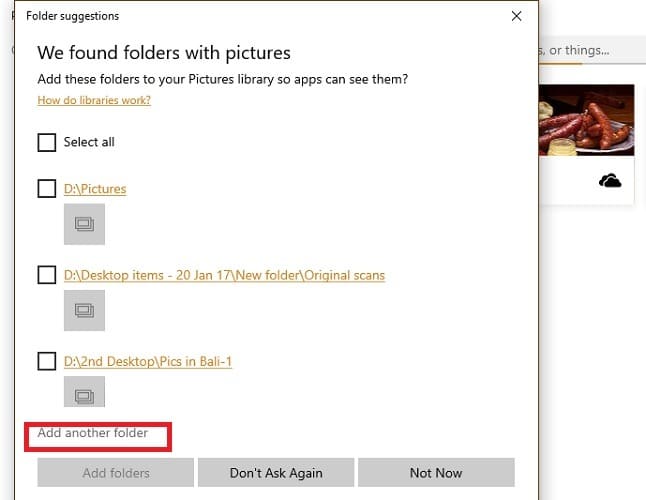
Dès que vous ajoutez le nouveau dossier, vous pouvez voir un aperçu des photos.
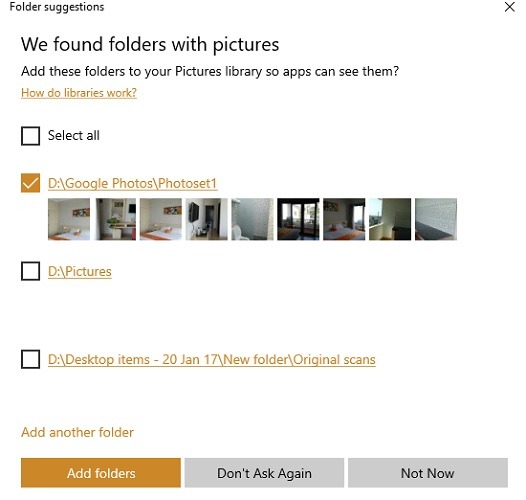
Pour que toutes les images soient organisées pour les futurs téléchargements à partir de Google Photos, vous devez également importer le dossier principal que j’ai nommé précédemment « Google Photos ».
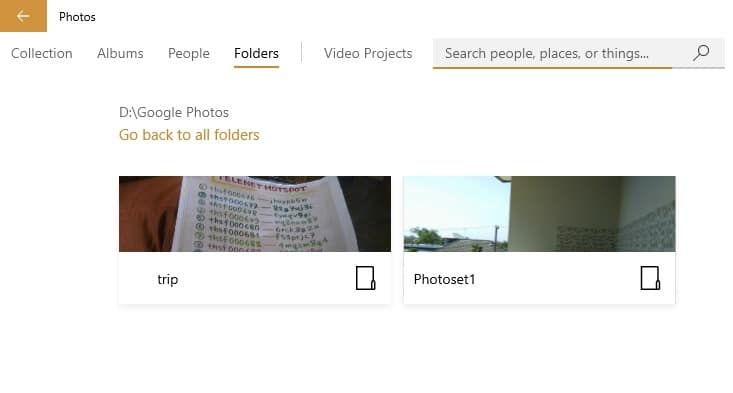
Une fois que les images et les clips vidéo de Google Photos ont été ajoutés avec succès à l’application Windows 10 Photos, vous pouvez immédiatement commencer à les utiliser. L’application Photos devient populaire pour l’édition de vidéos, car Microsoft l’a introduite en remplacement de Windows Movie Maker.
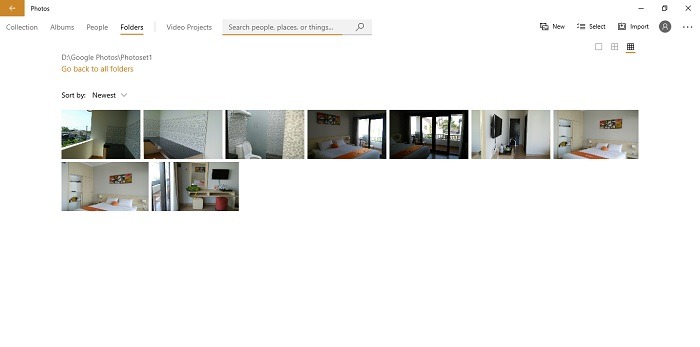
Alternative de Google à emporter
Alternativement, vous pouvez visiter Google Takeout et sélectionner tous vos albums photo pour l’archivage des téléchargements.
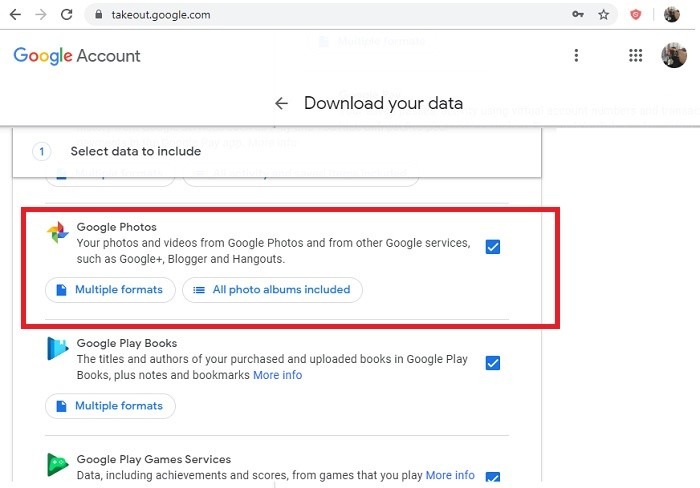
Ensuite, vous devez sélectionner le mode de livraison qui comprend l’e-mail, Google Drive, Dropbox, Box et OneDrive. Dans ce cas, j’ai choisi Google Drive.
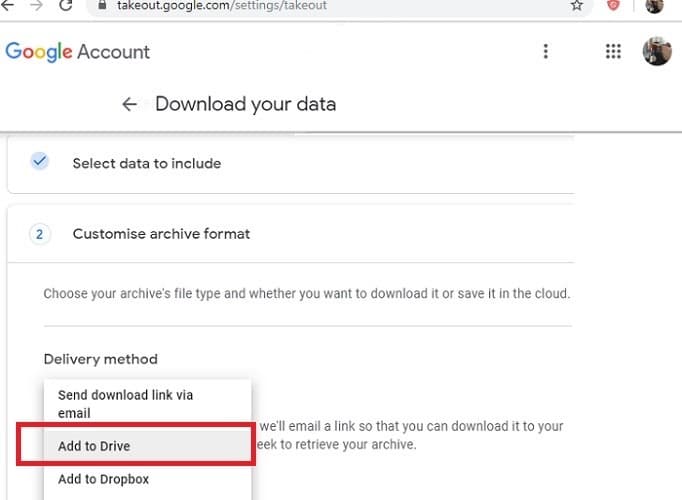
Une fois que vous avez terminé de créer votre archive, Google ajoute votre archive à Drive et envoie par e-mail un lien vers son emplacement. Ces archives seront décomptées de votre quota de stockage. Vous pouvez programmer des exportations automatiques vers Google Drive sous forme de fichier zip unique ou une fois tous les deux mois.
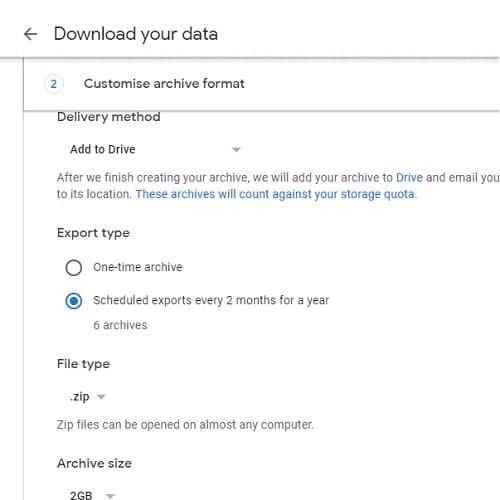
Une fois que vous avez terminé, il vous suffit de télécharger Google Drive sur votre PC Windows 10.
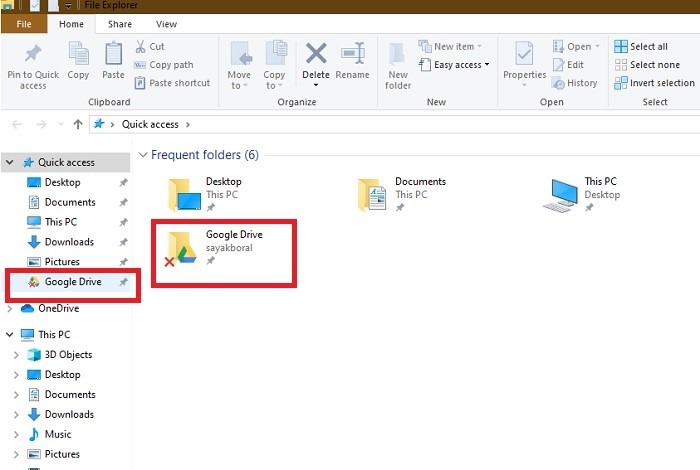
Maintenant, vous pouvez importer directement le dossier Google Drive dans votre application Windows 10 Photos. Cette méthode résout parfaitement le problème de synchronisation automatique de Google Photos.
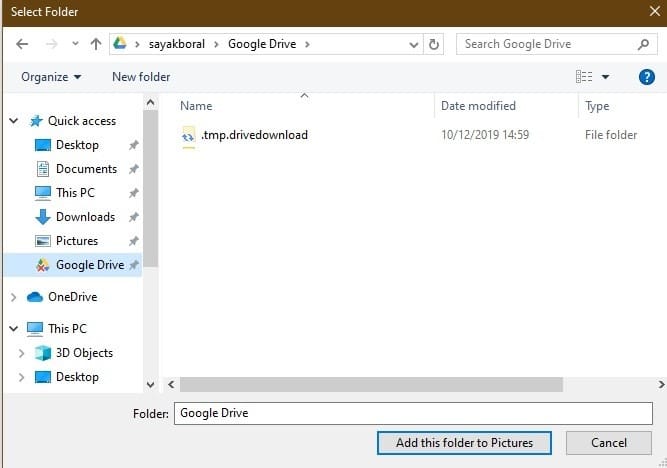
Conclusion
Si vous utilisez un téléphone Android, Google Photos conserve une collection mise à jour de vos meilleures photos et clips vidéo. Avec les étapes simples ci-dessus, vous pouvez désormais importer directement votre collection mise à jour dans votre application Photos et les modifier directement.
Avez-vous trouvé utile de transférer vos photos de Google Photos vers d’autres applications ? Nous attendons avec impatience vos observations et commentaires.
Cet article est-il utile ? Oui Non



